タイで利用可能なeSIM
最近のiPhoneで利用可能なeSIM。
物理SIMのようにSIMカードをスマホに差し込む必要がなく、ソフトウェアでSIMが実装されている。
オンラインで契約~利用開始まで完結して楽ちん。
今回はタイ旅行にあたって、タイで利用可能なeSIMを探した。
eSIM サービスを提供している通信事業者を探す
まず念頭に浮かぶのがタイの通信会社であるAIS。
トラベラーSIMでいつもお世話になっている会社である。
AIS「SIM2Fly」のeSIMは、物理SIMを買った上で現地のAISショップでeSIM化してもらう必要があるらしいが・・・
以前いただいたコメント情報によると、オンラインで売ってるeSIMを買えば現地ショップに行く必要はないらしい。
AIS SIM2Fly eSIM Asia
AIS SIM2Fly eSIM Global
とはいえ、問題点も。
SIM2Flyはアジア版もグローバル版も、タイ国内での通信は「合計500mb」に限定されているんだな。
タイ以外での通信がメインのSIMというか。
ASIA Package: Roam in all Asia!
In Thailand get 500MB (not part of Asian package)
ということで、他の会社のeSIMを探します。
検索したら、香港の会社「3香港」のeSIMがタイでも使えるとのことで、今回はそちらを試してみました。
バンコクで3香港のeSIMを使ってみた感想
3香港のeSIMをバンコクで使う
日本国内にいる間に、3香港のeSIMを買っておいた。
オンラインで購入~利用開始までいけます。
3香港のeSIMは2種類あって、世界100都市以上で使える「Travel Data」と、香港でのみ使える「HongKong Data」。
「Travel Data」は、タイや日本を含む以下の国で利用可能。
China/ Macau/ Taiwan/ Japan/ Korea/ Singapore/Malaysia/ Philippines/ Thailand/ Myanmar/Vietnam/ India/ Indonesia/Australia/US/ Canada/ Guam/ France/ UK/ Italy*/ Ireland*/ Sweden/ Denmark/ Austria/ Mexico/ Sri Lanka/ Israel/ Kuwait
公式サイトはこちら。
3香港 eSIM
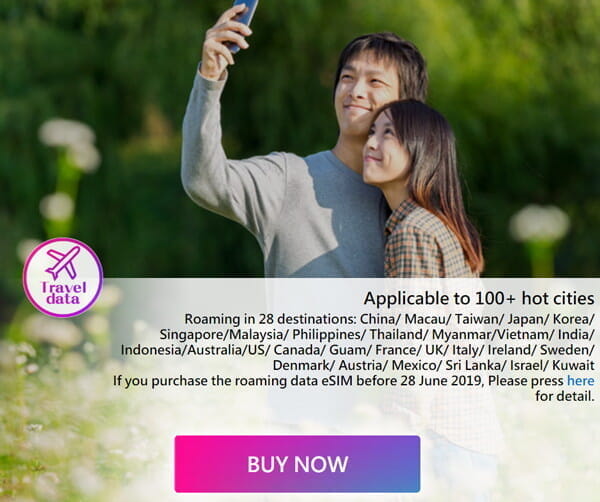
今回購入した「Travel Data」の仕様は以下。
| 価格 | 138HKD 約1900円 |
|---|---|
| 利用期間 | 10日分 使い放題(1日上限あり) |
| 上限/日 | 500mb 超えた場合は128kbps |
| 回線 | 4G LTE |
| テザリング | 可能 |
利用期間は10日分。
実際の利用日のみカウントされ、ON/OFF切換えて非連続で利用可能なのが便利です。
eSIMをセットして開通した日から、90日間の中で「10日分」使える形。
帰国後も余った分は日本で使えて便利。
ちなみに日本だと、ドコモ回線として通信します。
実際にバンコクで利用した際の速度感ですが、なかなか良かったです。
今回は保険にAISの物理SIMもAmazonで買ってもっていったので、そちらと速度を比べてみました。
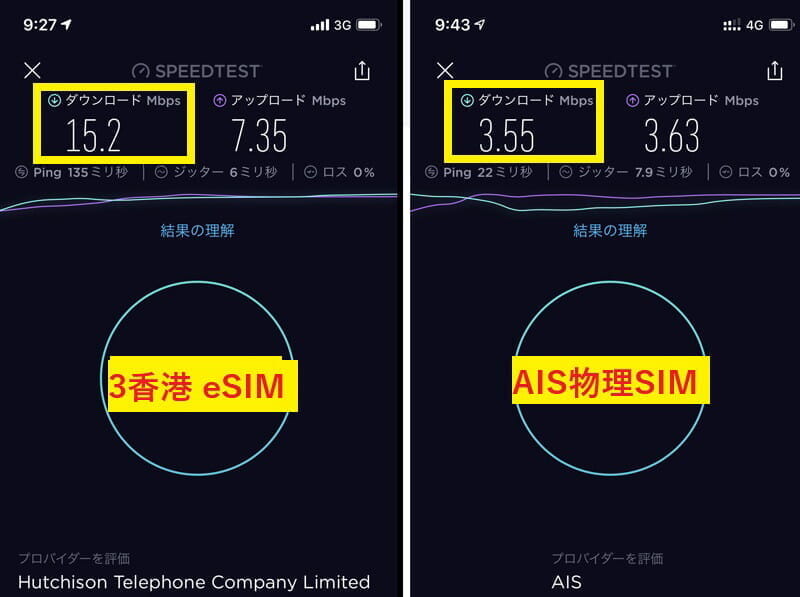
たまたまな気がするけど、3香港のeSIMの方が速かったですね(15mbps)。
回線表記が3Gになってるのは気になりますが、使用に問題はなかったです。
※この時は利用開始と同時に計測したが、3香港のeSIMはTrueMoveで繋がるので、それが準備できてから計測すればよかった
右側のAISの方でアンテナをみると2種類ありますが、上がAIS(物理)、下が3香港(eSIM)で、この時はAISがあまり電波を掴めてなかった。
逆にAISの方が快適なシーンもあったので、時間・場所による感じじゃないかな。
ちなみにAmazonで購入して持っていったAISの物理SIMは以下。

【AIS】タイ プリペイド SIM7日間 データ通信無制限 100分無料通話つき
- 出版社/メーカー: AIS
- メディア: エレクトロニクス
- この商品を含むブログ (1件) を見る
タイのみとはいえ、8日間で460円ってめちゃ安いすね。
久しぶりに買ってびっくりましました。
タイにしか行かないなら、eSIMよりコッチの方がいいような・・・。
ただまぁ今回はeSIMを使ってみたくて、3香港を試した感じですね。
購入方法と設定方法
3香港のeSIMを購入・設定する手順のメモ。
オンラインで購入手続きを進めると、電話番号とメルアド入力画面へ。
電話番号は自分の携帯番号でいいと思います。使わないので、適当でも良いかも。
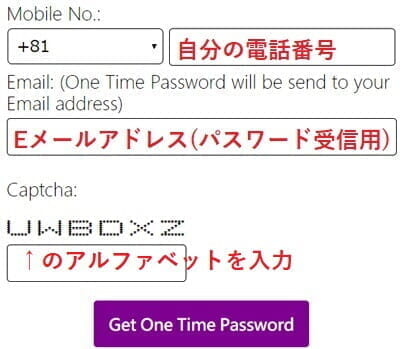
メルアドは、ワンタイムパスワードを受け取る必要があるので、ちゃんと自分のをいれます。
ちなみにYahooのメルアドだと受信できなかったので、gmailを使いました。
次に、メールで届いたワンタイムパスワードを入力します。
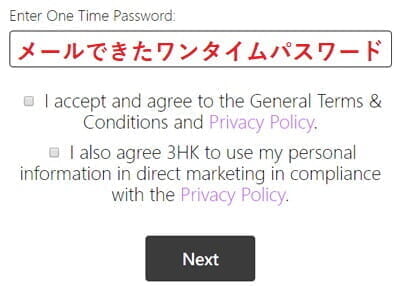
支払い画面です。
クレカが使えます。
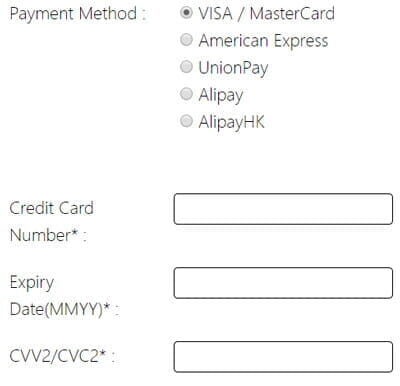
支払いが済むと、またメールでQRコードが送られてきます。
iPhoneで読み取る必要があるので、PCとかで表示する必要あり。
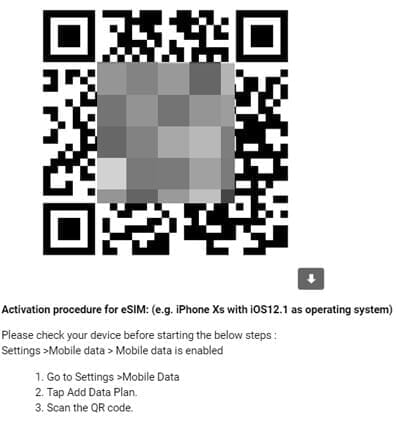
iPhoneの「設定」から、[モバイル通信]→[モバイル通信プランを追加]へ。
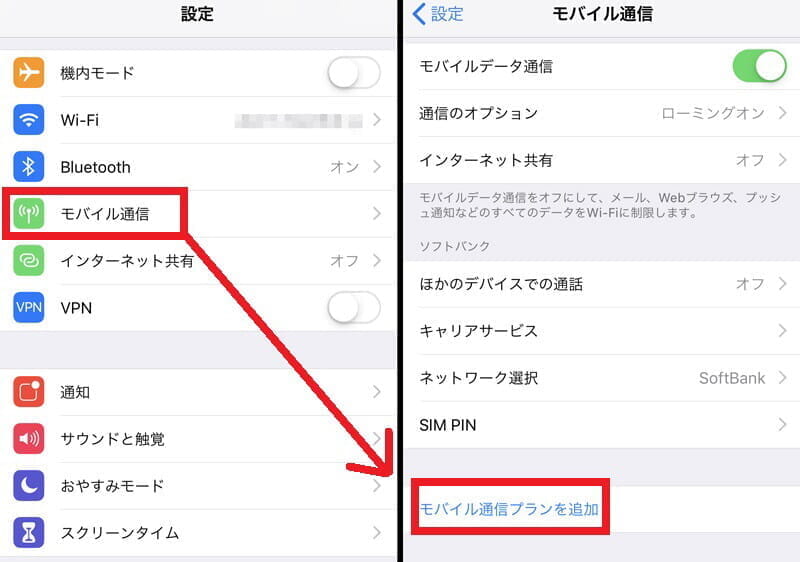
カメラが起動するので、さきほどのQRコードを読み取ります。
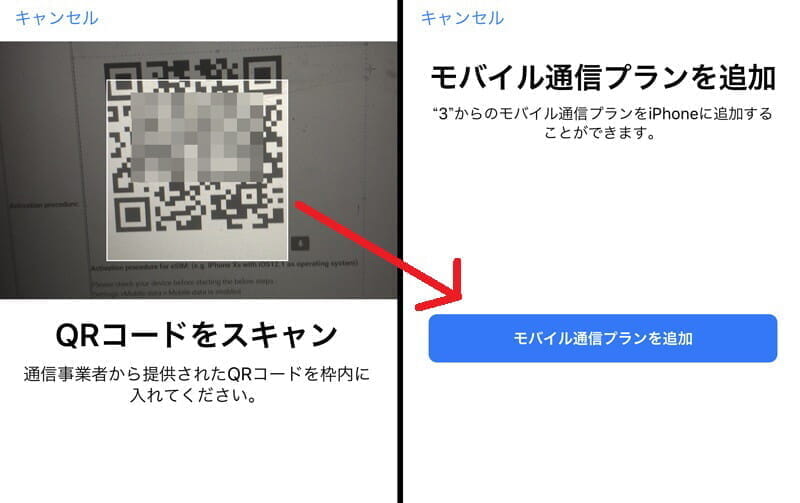
回線名を自分で付けることができます。
ここでは「旅行」にしておきました。
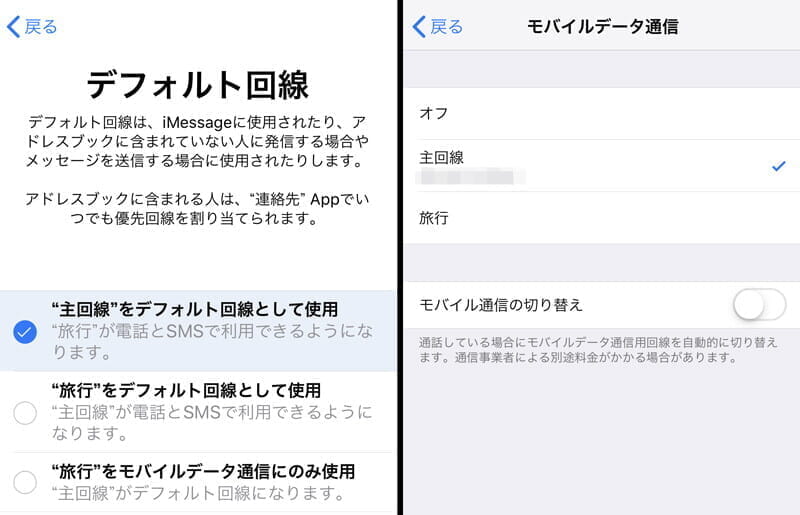
どちらの回線を使うかは、ワンタッチで切換え可能。
現地についたら、3香港を「デフォルト回線」に指定する。
帰国したら、元の回線を「デフォルト回線」に指定する。
10日分まで、日本でも利用可能です。
ほい。
楽ちん設定ですね。
そんな感じ。